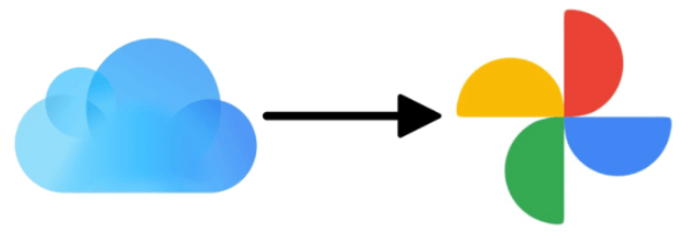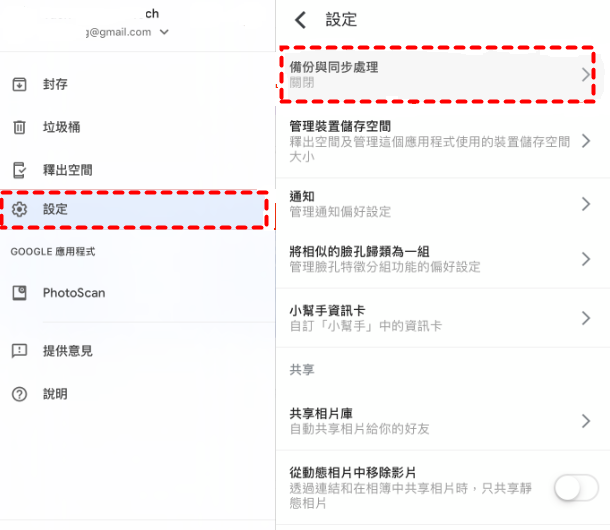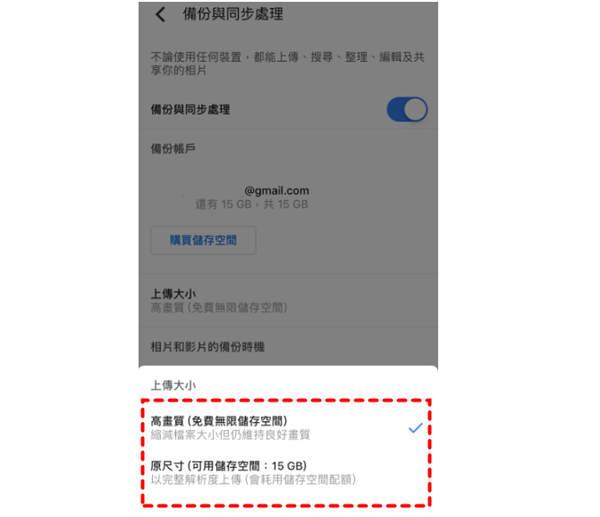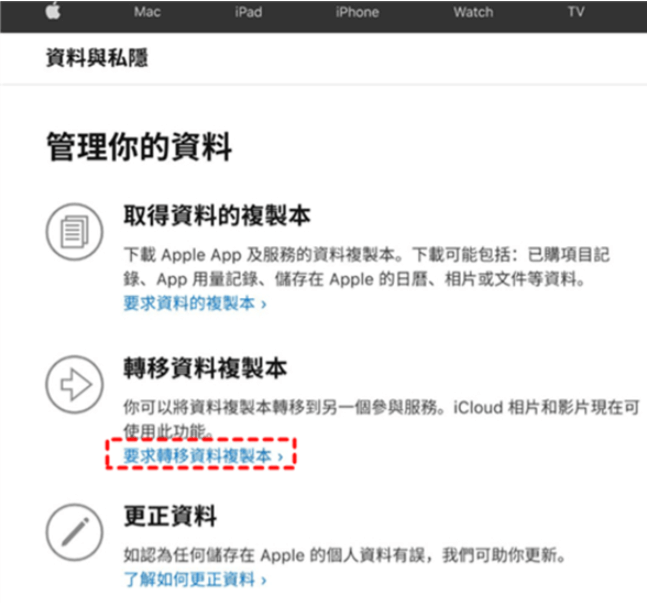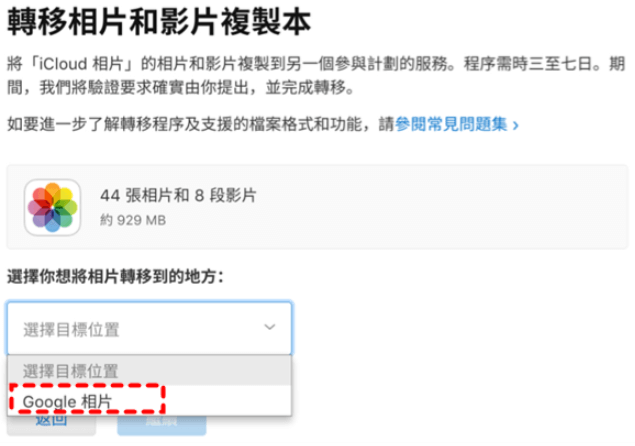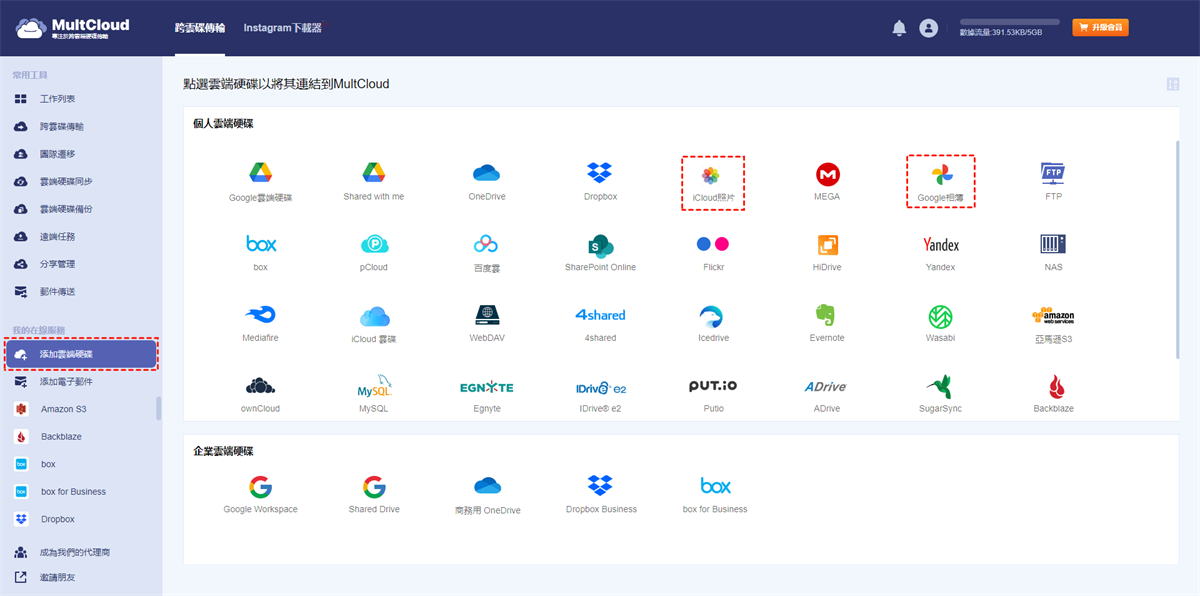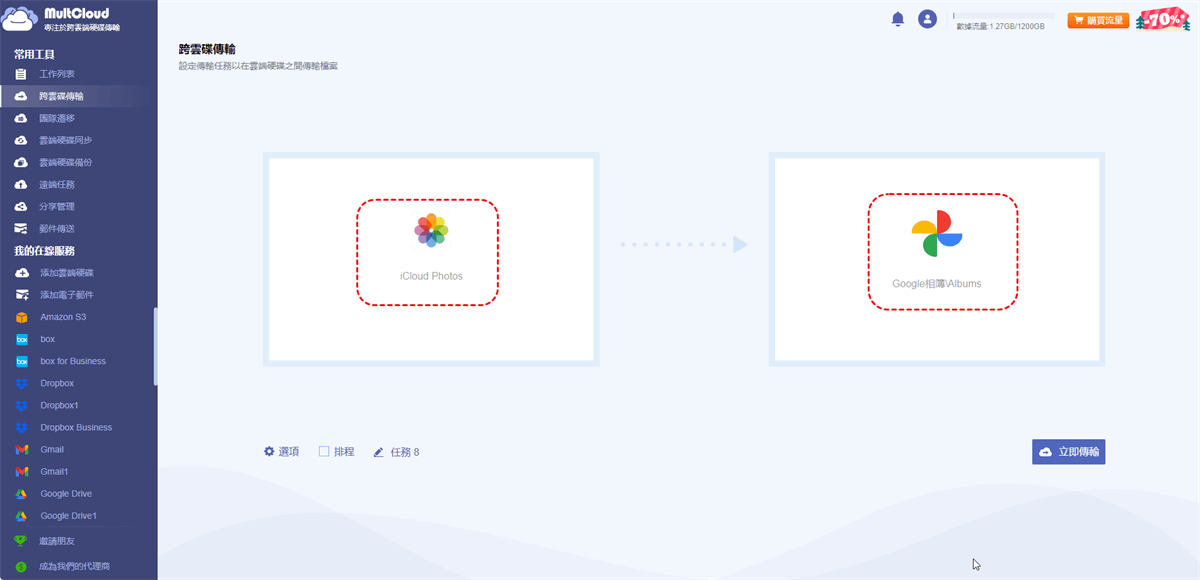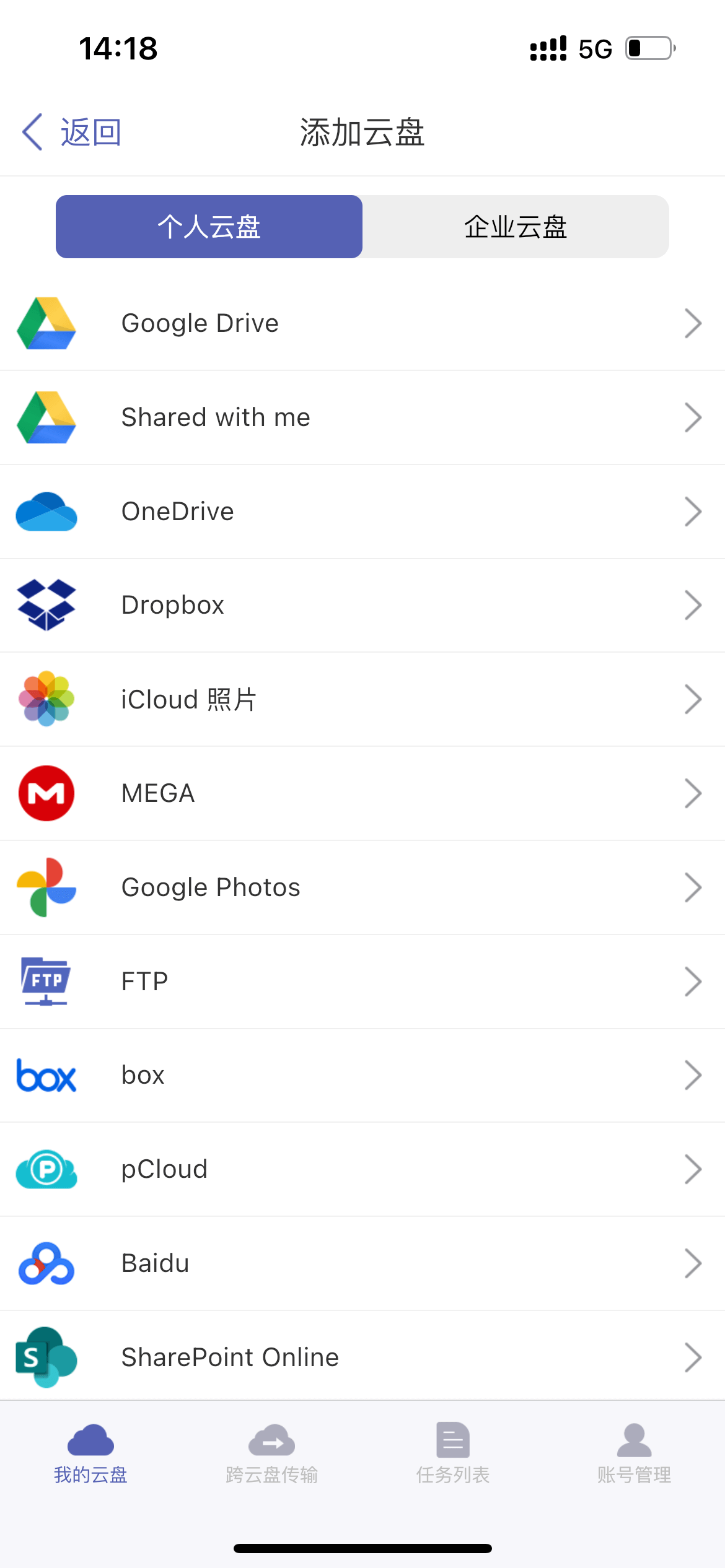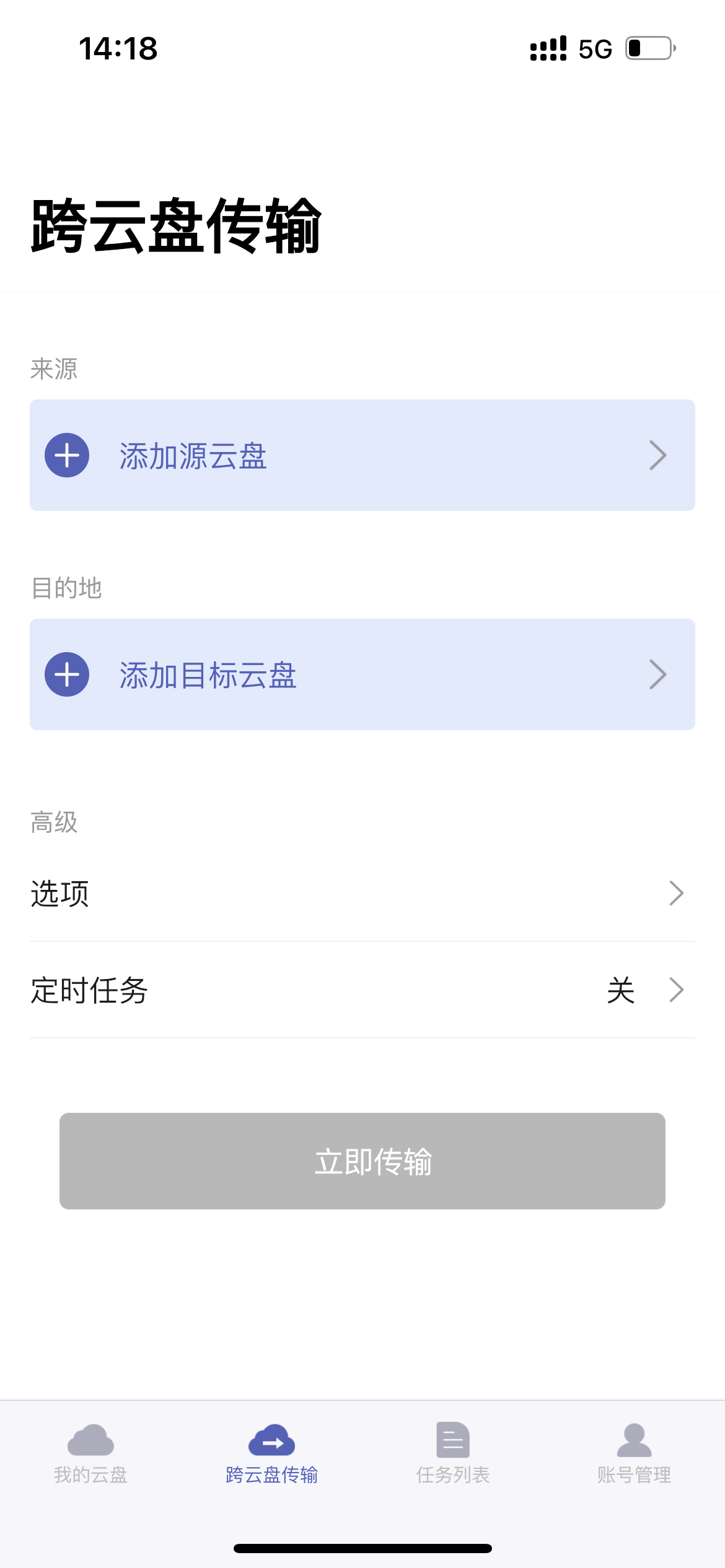用戶案例:我可以將相片從iCloud傳輸到Google相簿嗎?
一位用戶提問到“我曾經使用iPhone時,同時在使用付費的iCloud,以及免費的Google相簿。切換使用Android後,我就繼續使用免費的Google相簿。我現在想將我的Google相簿從免費更改為付費來獲得更好的相片分辨率,並了解到我將不得不刪除所有內容並重新上傳。這對我來說不是問題。
但是,當我還在使用iPhone時,有些相片是“Apple現場相片”上傳到Google相簿。在我解決這個問題之前,我目前仍在為iCloud付費。如何將iCloud的相片傳輸到Google相簿,以便“實時相片”保持不變。
為什麼將iCloud轉移到Google相簿?
iCloud是一款出色的雲端存儲服務,適用於蘋果產品用戶。憑藉5GB的免費存儲空間,用戶可以將相片、視訊和屏幕截圖存儲到iCloud照片,並隨時隨地訪問它們。雖然iCloud很棒,但與Google相簿相比,它有一些局限性,例如:
- Google相簿提供更多免費存儲空間。雖然Google相簿與GoogleDrive和Gmail共享存儲空間,但15GB的免費存儲空間還是比較大方的,足以滿足人們的日常使用。
- Google相簿提供了豐富的搜索功能。如果用戶想搜索某張相片,可以按主題、人臉、地點進行搜索,非常智能。
因此,為了有效地管理您的相片,您可以將它們從iCloud照片移動到Google相簿。那麽如何”在iPhone和PC上將iCloud照片移動到Google相簿?請您繼續閲讀本篇文章,學習3種便捷的解決方式。
[iPhone] 透過應用程式將iCloud轉移到Google相簿
如果您想在iPhone上將iCloud移動到Google相簿,在您的蘋果手機上下載和安裝Google相簿是最方便的方法,因為您不需要手動從iCloud照片中下載相片。請您閲讀以下步驟:
第1步:如果您尚未在iPhone上安裝Google相簿,請先安裝它。
第2步:前往iPhone上的“設置”>“照片”>“下載並保留原件”或“優化iPhone存儲”。
第3步:啟動您的Google相簿,單擊右上角的帳戶,點選“設定“,然後選擇”備份與同步處理“。之後,啟用”備份與同步處理“。
第4步:在“上傳大小“下選擇”高畫質“或”原尺寸“。
透過這種方式,相片可以毫不費力地移動到Google相簿中。並且此操作不會更改您iCloud照片上的任何內容。
[PC] 將iCloud轉移到Google相簿
如果您想將相片從iCloud照片轉移到計算機上的Google相簿,您可以利用Apple提供的特殊功能,該功能允許您將相片和視訊從iCloud照片直接移動到Google相簿。在應用此方法之前,您需要打開雙重身份驗證。請您閲讀下面部分進行作業:
第1步:訪問Apple的“資料與隱私”並使用您的AppleID登入。
第2步:點選“轉移資料複製本”下的“要求轉移資料複製本”。
第3步:在下一個窗口中選擇Google相片,選擇要傳輸的相片和/或視訊,然後點擊“繼續”選項卡。如果您的Google相片沒有足夠的存儲空間,則並非所有項目都會從iCloud傳輸到Google相簿。
第4步:最後確認轉移。
小貼士:
1. 此過程需要3-7天,完成後您會收到一封確認郵件。所以,請您保持耐心。
2. 此方式不會透過將複製本傳輸到Google相簿來刪除或編輯您的任何原始相片和視訊。
3. 很遺憾,Live Photos、Smart Albums和一些RAW相片無法透過此方法成功轉移到Google相簿。因此,您可以手動將它們上傳到Google相簿。
4. 如果您想知道如何備份Google相簿到iCloud,請單擊連結以了解更多信息。
[PC & Mac & iPhone & Android] 使用MultCloud輕鬆將iCloud照片傳到Google相簿
以上兩種是轉移iCloud相片到Google相簿的常規方式,那麼,有沒有進階級方案呢?答案是肯定的,我們可以使用專業的雲碟數據傳輸工具-MultCloud。
作爲一款備受歡迎的多雲端儲存管理器。目前,MultCloud在支持市場上30多個雲端存儲服務,例如Google雲端硬碟,Google相簿,,iCloud相簿,iCloud雲碟,OneDrive,Dropbox,亞馬遜S3,SharePoint, FTP,NAS,Mega,Sugarsync等。使用此服務,用戶可以將數據從一個雲端硬碟直接迅速地轉移到另一個。作為專業技術工具,MultCloud具有以下優點:
✔️快速傳輸檔案。MultCloud提供優於同行的傳輸速度,使得傳輸任務儘快完成。
✔️自動傳輸。MultCloud允許您設置預定的傳輸任務,並讓它們在特定的時間,例如每日,每週或每月運行。
✔️在後台運行任務。MultCloud使用的是數據流量(而不是Wi-Fi)傳輸數據。一旦傳輸任務啟動,可以關閉計算機,它也可以繼續運行。
✔️缐上傳輸:直接從缐上傳輸數據,不透過(不占用)本地儲存空間。
要在電腦(iOS, Windows)上將 iCloud 轉移到 Google 相簿,只需要在任意瀏覽器上訪問MultCloud, 並執行下列操作:
第1步:免費創建一個帳戶。
第2步:點選“添加雲端硬碟”,然後將Google相簿和iCloud相簿分別添加到MultCloud。
第3步:按左導航欄上的“跨雲碟傳輸”選項卡,然後選擇iCloud相簿作為源目錄,然後將Google相簿作為目標目錄。最後,點選“立即傳輸”按鈕。
這就是如何將iCloud轉移到Google相簿的過程。如果要設置自動轉移任務,則可以點選下方的“排程“選項。但是此功能只針對付費用戶,您可以升級您的帳戶以便更好地進行傳輸。同樣,如果要將iCloud相簿傳輸到其他雲端服務,請重新選擇目標目錄。
目前,MultCloud也開發了桌面端應用程式,無論是在iOS或者Android移動設備上,都能夠使用MultCloud輕鬆傳輸雲端服務閒的數據。
類似於在瀏覽器中使用MultCloud,添加雲碟之後,創建傳輸任務,選擇源雲蝶,目標雲碟等。
總結
閱讀本文後,您現在知道如何在iPhone和計算機上將相片從iCloud轉移到Google相簿。如果想要更便捷地傳輸雲碟之間的數據,MultCloud是一個不錯的選項,只要您的設備上有瀏覽器,就可以使用其網頁端將iPhone照片傳到Google相簿,或者下載應用程式。
MultCloud支援的雲端硬碟
-
Google Drive
-
Google Workspace
-
OneDrive
-
OneDrive for Business
-
SharePoint
-
Dropbox
-
Dropbox Business
-
MEGA
-
Google Photos
-
iCloud Photos
-
FTP
-
box
-
box for Business
-
pCloud
-
Baidu
-
Flickr
-
HiDrive
-
Yandex
-
NAS
-
WebDAV
-
MediaFire
-
iCloud Drive
-
WEB.DE
-
Evernote
-
Amazon S3
-
Wasabi
-
ownCloud
-
MySQL
-
Egnyte
-
Putio
-
ADrive
-
SugarSync
-
Backblaze
-
CloudMe
-
MyDrive
-
Cubby